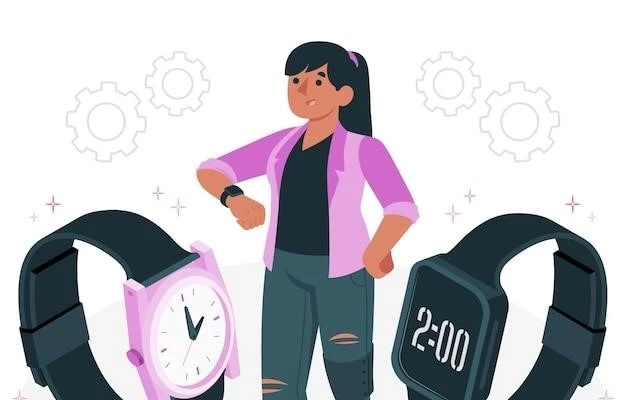Настройка родительского контроля на Android TV⁚ безопасность детей в цифровом мире
Android TV открывает мир развлечений‚ образования и информации прямо на экране вашего телевизора․ Но как быть уверенным‚ что ваш ребенок использует эту платформу безопасно и с пользой? Родительский контроль ‒ незаменимый инструмент в современной цифровой среде․ Он позволяет регулировать контент‚ доступный ребенку‚ ограничивать экранное время и защищать его от нежелательной информации․
Зачем нужен родительский контроль?
Дети – активные пользователи цифровых технологий‚ и Android TV не исключение․ Но неограниченный доступ к сети Интернет может быть опасным⁚
- Нежелательный контент⁚ дети могут столкнуться с неприемлемыми видео‚ играми‚ приложениями‚ пропагандирующими насилие‚ жестокость или порнографию․
- Кибербуллинг⁚ онлайн-травля – серьезная проблема‚ с которой могут столкнуться дети в сети․
- Неконтролируемые покупки⁚ возможность совершать покупки в приложениях может привести к незапланированным тратам․
- Зависимость от экрана⁚ чрезмерное увлечение телевизором и онлайн-играми может негативно сказаться на здоровье‚ учебе и социальной жизни ребенка․
Родительский контроль призван решить эти проблемы‚ создавая безопасную и комфортную цифровую среду для вашего ребенка․
Инструменты родительского контроля на Android TV
Android TV предлагает ряд эффективных инструментов для настройки родительского контроля⁚
- Ограничение контента⁚
- Возрастные ограничения⁚ Google Play Маркет позволяет устанавливать возрастные ограничения на приложения и игры․
- Фильтрация приложений⁚ вы можете разрешать или блокировать доступ к определенным приложениям․
- Безопасный поиск⁚ эта функция фильтрует результаты поиска в YouTube‚ удаляя неприемлемый контент․
- YouTube Kids⁚ специальное приложение с подборкой видео‚ безопасных для детей․
- Управление экранным временем⁚
- Лимиты времени⁚ вы можете установить максимальное время‚ которое ребенок может проводить за телевизором․
- Расписание⁚ задайте время‚ когда телевизор будет доступен‚ например‚ только после выполнения домашних заданий․
- Контроль доступа⁚
- PIN-код⁚ защита от несанкционированного доступа к настройкам;
- Детский режим⁚ упрощенный интерфейс с ограниченным набором приложений и функций․
- Семейный профиль⁚
- Google Family Link⁚ эта система позволяет централизованно управлять цифровым опытом вашего ребенка на всех устройствах‚ включая Android TV․
- Ограничение покупок⁚ блокируйте возможность совершения покупок в приложениях без вашего разрешения․
Пошаговая инструкция по настройке родительского контроля⁚
1․ Откройте настройки Android TV․
2․ Выберите “Настройки устройства” -> “Безопасность и ограничения”․
3․ Активируйте “Родительский контроль”․
4․ Установите PIN-код․
5․ Настройте ограничения⁚
- Возрастные ограничения для приложений и игр․
- Фильтрация приложений․
- Лимиты экранного времени․
- Расписание использования․
6․ Настройте Google Family Link (при необходимости)․
Дополнительные рекомендации по обеспечению безопасности детей⁚
- Разговаривайте с ребенком о безопасности в Интернете⁚ объясните‚ почему важно быть осторожным в сети‚ как распознавать угрозы и что делать в опасных ситуациях․
- Используйте антивирусные программы⁚ защитите ваш Android TV от вредоносных программ․
- Регулярно проверяйте настройки родительского контроля⁚ убедитесь‚ что настройки соответствуют возрасту и потребностям вашего ребенка․
Родительский контроль – это не просто ограничение свободы‚ а забота о безопасности и благополучии вашего ребенка в цифровом мире․ Используйте инструменты‚ доступные на Android TV‚ чтобы создать комфортную и безопасную среду для развития и развлечения вашего ребенка․